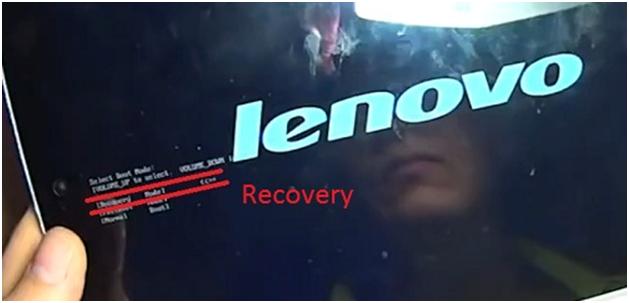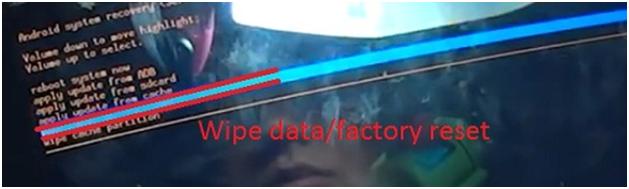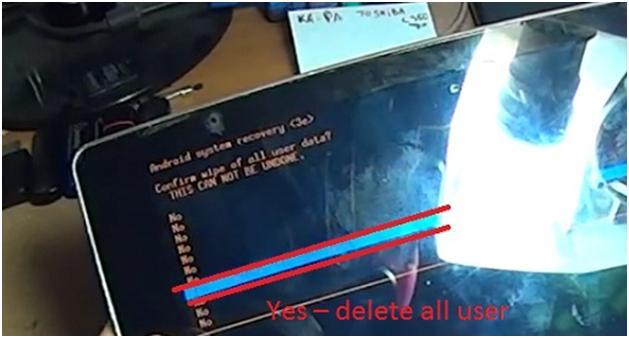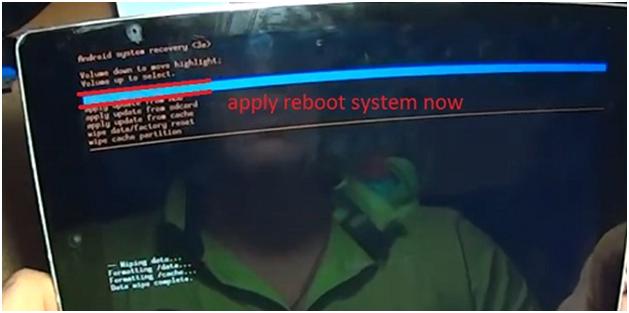Планшет леново пишет удаление
Обновлено: 07.07.2024
Драйверы и утилиты на yadi.sk
S6000_extended_Driver.rar - драйвера режима прошивки для S6000
LenovoUsbDriver_1.0.1.exe - так же USB драйвера для сабжа.
SP_Flash_Tool_v3.1344.0.212.zip - "последний" прошивальщик. Нужен только если развлекаетесь с кастомами.
Прошивки на yadi.sk
S6000_A422_000_015_130503_WW_SMS.rar - 15 версия для 3G моделей (S6000-H). До 22 НЕ обновляется.
S6000_A422_101_025_131017_WW_WiFi.rar - 25 прошивка для аппаратов БЕЗ 3G. (Можно шить и 3G, ничего страшного. Просто 3G небудет)
S6000_A422_101_016_130906_WW_SMS.rar - 16 версия для 3G моделей (S6000-H). Обновляется "по воздуху" до 22. Можно шить и остальные.
S6000_A422_101_017_131009_WW_SMS_ENG.rar - 17 версия для 3G моделей (S6000-H). До 22 НЕ обновляется. Несмотря на индекс "eng" она мультиязачна, включая русский.
Не в первый раз в личке просят прокомментировать или дать разъяснения по одному посту.
Так как это напрямую относится к теме, решил выложить сюда новую редакцию. Надеюсь, на этот раз не так туманно получилось.
IMEI на наших устройствах слетает при форматировании, а иногда и при прошивке FlashTool-ом.
Чтобы понять природу этого явления, необходимо окунуться в недра EMMC. Там есть раздел /dev/nvram. В нем находятся IMEI, SN, MAC адреса сетевых интерфейсов и др.
Если открыть скаттер то его можно обнаружить в 16-й строке - __NODL_NVRAM 0xe00000. Начало строки __NODL_ заставляет флэштул игнорировать этот пункт. Почему же, несмотря на это, он его иногда затирает - мне неизвестно. Именно это и является причиной исчезновения IMEI после прошивки, и как понятно из предыдущего, не только ИМЕЙ. То есть, мы удаляем раздел не давая взамен ничего!
Итак, /dev/nvram прошивается на заводе и все дальнейшие официальные апдейты и прошивки даже думать не смеют его трогать. Как бы не менялась программная часть, он остается неизменным. В редких случаях, производитель вносит изменения в него, и выпускает прошивки для сервис центров, включая в нее и этот раздел.
В рабочей ситеме IMEI находятся по пути /data/nvram. Точнее /data/nvram/md/NVRAM/NVD_IMEI/. Директория /data/nvram создается при первом запуске устройства, путем копирования в нее содержимого /dev/nvram. Распространена рекомендация сохранять папку /data/nvram для востановления имей в будущем. Это, конечно, справедливо, как и призывы к бэкапу в принципе. Калибровки с имеями вы востановите, но эта директория бесполезна при востановлении раздела /dev/nvram.
Что необходимо предпринять дабы избежать проблем в будущем?
Во первых нужно создать полный дамп памяти устройства. Рекомендую это сделать сразу после покупки устройства, до начала поиска лучшей в мире прошивки. В зависимости от метода дампа, среди прочих файлов должен быть файл nvram.img. Именно img размером 5242880. Это и есть образ необходимого раздела. Всякие nvram.tar и прочие ext4 это копии /data/nvram и интереса не представляют.
Для создания только образа раздела /dev/nvram можно воспользоваться командой:
dd if=/dev/nvram of=/sdcard/nvram.img bs=5242880 count=1
5242880 это размер раздела для устройств на платформах 6577-6589. В результате по пути sdcard будет создан файл nvram.img. Сохраняем его в надежное место.
Как восстановить затертый раздел /dev/nvram?
Самый простой способ, скопировать сохраненный ранее файл его в память устройства набрать команду:
dd if=/sdcard/nvram.img of=/dev/nvram
Результатом успешной отработки команды послужат строчки
10240+0 records in
10240+0 records out
5242880 bytes transfered in…..
Для прошивки этого раздела ФлэшТулом находим в скатере строчку __NODL_NVRAM. и удаляем в ней __NODL_, после чего в окне программы выбираем наш nvram.img. Именно выбираем. Хоть он и станет доступен в окне программы, но ФлэшТул его сам не подхватит.
Иногда флэштул не хочет шить отдельно этот раздел. В этом случае необходимо скачать прошивку для флэштула, открыть правленый скатер и отметить кроме прочего и nvram.img
Для того чтобы прошить ФлэшТулом методом Upgrate, который требует включения всех пунктов, только необходимые на момент разделы, делаем следующее:
Открываем scatter в любом текстовом редакторе. Дописываем в начало строки раздела который хотим исключить __NODL_. Например __NODL_PRELOADER 0x0. Сохраняем, открываем скаттер ФлэшТулом и шьем только те разделы которые остались незакомментированы, тк ФлэшТул их не увидит.
Данный трюк позволяет как скрывать, так и открывать закрытые пункты скаттера. Таким образом, можно выборочно шить необходимые разделы через Upgrate, например nvram.
Как восстановить раздел, в случае отсутствия резервной копии?
Для этого нужно воспользоваться файлом от донора. Попросите кого-то в теме вашего аппарата одолжить вам свой nvram.img. Как его получить написано выше. Недостаток очевиден, мы получаем чужие IMEI, MAC и пр. Способы правки nvram.img мне неизвестны, однако есть программные средства для редактирования раздела /dev/nvram (ссылки ниже). После успешного внесения изменений в раздел, сохраняем его командой что выше.
SN Write Tool с драйверами и инструкцией
Maui META 3G
Видео мануал по Maui META
Как узнать, затерт или нет /dev/nvram?
Смысл проверить есть, только если вы хоть раз "теряли" IMEI. Для этого достаточно в рекавери сбросить аппарат к заводским настройкам, удалив тем самым /data. Если после первого запуска IMEI опять отсутствует, значит все что выше написано - для вас..
Возникает резонный вопрос – зачем вся эта камасутра, когда восстановить IMEI можно за минуту с помощью софта?
Можно, но вы "восстановите" его по адресу /data/nvram, а "статья" о том как восстановить важный раздел, в котором кроме имея много нужного и после затирания которого отмечены проблемы различного характера. Кроме того, он опять слетит при следующей перепрошивке.
Обратите внимание, что новая версия MTK Droid Tools получила функцию бэкапа /dev/nvram. Сохраняет с расширением .bin
Методы проверены и работают. Я восстановил три живых аппарата и четыре в оффлайне. Последний менее часу назад в кумысе.
Алгоритм прошивки наших аппратов при помощи Flash Tool
Драйвера считаются УЖЕ коррктно установленными.
1. Запустить Flash Tool
2. Указать MT6589_Android_scatter_emmc.txt
Программа подхватит файлы. ВСЕ галочки должны быть отмечены и графы заполнены.
2а. Если какой либо файл не отмечен и адресация стоит 0х00000, то кликнут на него и указать принудительно
3. Поставить галочку "DA DL All With Check Sum" (обязательно. Без этого получите "засание" при загрузке)
4. Нажать на "Firmware -> Upgrade"
5. Подключить ВЫКЛЮЧЕННЫЙ аппрат.
Должна пойти прошивка.
("кнопочека Stop БУДЕТ гореть" Её не трогать)
По просьбам трудящихся, выкладываю установку модифицированного рековери на наш планшет програмным методом (без подключения к ПК). Сам лично все проверил-работает! Однако, если Вам не знакомы такие термины как бэкап, кастом и МТК, качать не советую, так как сами понимаете, все на свой страх и риск! В архиве подробнейшая инструкция по прошивке рековери и набор приложений. Отдельное спасибо ромоделу Stanner'у за проделанную работу по портированию рековери на наш планшет!
Lenovo40 написано:Сделал востановление и сброс после это произошла ошибка обновление ПО сделал Hard reset теперь телефон включается пишется удаление и опять также что делать
Вы хотя бы подробней опишите:
-телефон "европеец" или куплен на Али
-какое восстановление делали и зачем
220633 Вид страницы
Lenovo40 написано:Сделал востановление и сброс после это произошла ошибка обновление ПО сделал Hard reset теперь телефон включается пишется удаление и опять также что делать
Вы хотя бы подробней опишите:
-телефон "европеец" или куплен на Али
-какое восстановление делали и зачем
0 Это решение оказалось полезным.
Blue Screen Again
127 Вид страницы
Blue Screen Again
- Posts: 5
- регистрация: 03-24-2017
- место: Kazakhstan
- Замечания: 127
- Message 3 of 3
Купил в магазине вроде китаиский
-
Телефон начил тупить сам по себе wifi отключал и тд потом сделал востоновление и сброс потом нормально включился начился обновление ПО потом телефон выключился и после включение выдовало ошибку сделал Hard reset теперь выходит ошибка удаление и выключается и тд пока не закончится зарядка
- Сообщество Lenovo
- Часто задаваемые вопросы
- Общая дискуссия
- Сервис и гарантия
- Серия 1 и 100
- Серия 3 и 300
- Серия 5 и 500
- Серия 7 и 700
- Серия G
- Серия S
- Серия V
- Другие серии
- Ноутбуки Legion cерия 5 и 500
- Ноутбуки Legion cерия 7 и 700
- Настольные компьютеры Legion
- ThinkPad: Серия X1
- ThinkPad: Серия X
- ThinkPad: Серия T
- ThinkPad: Серия E
- ThinkPad: Серия L
- ThinkPad: Серия P
- Thinkbook
- Другие серии
- Планшеты на базе ОС Андроид
- Планшеты на базе ОС Виндовс
- Yoga
- Смартфоны Lenovo
- Настольные компьютеры IdeaCentre
- Настольные компьютеры ThinkCentre
- Серверы
- Мониторы ThinkVision
- Мониторы и дополнительное оборудование
- Операционные системы
Правила Сообщества
Пожалуйста, ознакомьтесь с правилами сообщества перед публикацией.
Проверьте текущие предложения!
(Последние 7 дней)
- Имя пользователя
- Match exact username (no wildcards)
- User ID
- Email address
- Match exact email address (no wildcards)
- IP address
- Match any of the above criteria
- Duration of ban(Days)
- Duration of ban(Hours)
- Duration of ban(Minutes)
- Make ban permanent
- Internal reason for ban
- Public reason for ban
Пожалуйста, авторизуйтесь, чтобы поставить Лайк
Welcome to Ideation!
Ideation sections have been created for customers to engage with us by discussing and promoting ideas and improvements relating to Lenovo’s products and services.
As a reminder, your participation in Ideation is governed by Lenovo’s website Terms of Use [link] and by Lenovo’s Forums Community Guidelines. Additional terms governing the Ideation Program are included in the Ideation Terms and may be found here. For your convenience, here’s a
Quick summary of the highlights:
- This area is for ideas – improving our products or suggesting entirely new products – please keep technical support issues on the other boards designated for that purpose
- You’re giving your ideas freely for us to use so we can improve our offerings to you
- The ideas you give us are your own and are not confidential
- If we decide we want exclusive use of your idea, you’re agreeing to sell it to us at a fixed price
By clicking on “Yes” below you certify that you have read and agree to the Community Guidelines and the Ideation Terms, and acknowledge that by submitting any ideas, material, or information on the Ideation site you grant Lenovo the right to use any such submissions by you in any way without acknowledging, notifying, or compensating you, as described in those documents.
Выполнить сброс до заводских настроек можно несколькими способами:
Вариант 1
1. Нужно выключить планшет
2. Жмём кнопки Увеличение Громкости + Питание на пару секунд
3. Перестаём нажимать на кнопки когда увидим изображение Андроид или логотип Lenovo
4. Жмём кнопку Питание чтобы войти в Recovery Mode
5. выбираем Wipe Data/Factory Reset и подтверждаем![]()
6. Затем в появившемся меню выбираем Yes--delete all user data и подтверждаем выбор![]()
7. Выбираем пункт reboot system now для завершения сброса и перезагрузки![]()
8. Сброс завершится после того как планшет перезагрузитсяВариант 2
1. Открываем пункт Настройки планшета
![]()
2. Следующий пункт меню Восстановление и сброс![]()
3. Потом выбираем Сброс настроек![]()
4. Нажимаем кнопку Сброс и соглашаемся с уничтожением персональных данных
5. Сброс можно считать завершённым после того как гаджет перезапуститсяПосле завершения хард ресета все ваши личные данные и приложения, которые находятся во внутренней памяти, будут уничтожены.
Для успешного выполнения полного сброса необходима зарядка аккумулятора около 80%.
_______________________________________________________________
ThinkPad T560, ThinkPad T450s, Yoga 2 1050F52 Вид страницы
- Posts: 5
- регистрация: 12-23-2017
- место: Russian Federation
- Замечания: 52
- Message 3 of 8
По первому способу ничего не выходит, у меня только такое меню:
По второму также ничего не получается, потому что он просто стирает мои личные данные с планшета и удаляет приложения, а никак не сносит ОП до заводских.
66401 Вид страницы
- Posts: 2164
- регистрация: 12-25-2015
- место: Kazakhstan
- Замечания: 66401
- Message 4 of 8
Только что повторил действия на планшете Lenovo TB-7504X по сбросу настроек до заводского состояния как описано во втором варианте. "Настройки"-"Восстановление и сброс", "Резервирование данных"-выключено, далее "Сброс настроек"-"Сбросить настройки планшета", появляется предупреждение:
Будут удалены все данные из внутренней памяти устройства, в том числе:
Ваш аккаунт Google
Настройки.данные системы и приложений и т.д.
Удалить всю личную информацию и скачанные приложения? Это действие нельзя отменить
После этого происходит перезагрузка устройства, на темном фоне в нижней части пояляется движушаяся горизонтальная линия, выполняемого процесса, и наконец, появляется окно приветствия с выбором языка интерфейса и проч., после всех процедур настроек появляется рабочий стол-устройство готово к работе.
_______________________________________________________________
ThinkPad T560, ThinkPad T450s, Yoga 2 1050F52 Вид страницы
- Posts: 5
- регистрация: 12-23-2017
- место: Russian Federation
- Замечания: 52
- Message 5 of 8
После такого сброса проблема не решается. Уже делала так, но как была проблема с зависанием и остановкой приложений так ничего и не изменилось.
66401 Вид страницы
- Posts: 2164
- регистрация: 12-25-2015
- место: Kazakhstan
- Замечания: 66401
- Message 6 of 8
Обычно я "перепрошиваю" -меняю программное обеспечение устройства через компьютер, но для этого надо настроенный стенд. Может вам обратиться в авторизованный СЦ Леново, чтобы выполнили диагностику?
_______________________________________________________________
ThinkPad T560, ThinkPad T450s, Yoga 2 1050F52 Вид страницы
- Posts: 5
- регистрация: 12-23-2017
- место: Russian Federation
- Замечания: 52
- Message 7 of 8
Да, скорее всего придется ехать в сервис, но пока времени и возможности нет, поэтому хотелось решить неполадку самой. Обидно конечно, что с первых дней после покупки вот такая неприятная вещь получилась.
66401 Вид страницы
- Posts: 2164
- регистрация: 12-25-2015
- место: Kazakhstan
- Замечания: 66401
- Message 8 of 8
Насколько я знаю, можно заменить устройство, которое не удовлетворяет требованиям
_______________________________________________________________
ThinkPad T560, ThinkPad T450s, Yoga 2 1050F- Сообщество Lenovo
- Часто задаваемые вопросы
- Общая дискуссия
- Сервис и гарантия
- Серия 1 и 100
- Серия 3 и 300
- Серия 5 и 500
- Серия 7 и 700
- Серия G
- Серия S
- Серия V
- Другие серии
- Ноутбуки Legion cерия 5 и 500
- Ноутбуки Legion cерия 7 и 700
- Настольные компьютеры Legion
- ThinkPad: Серия X1
- ThinkPad: Серия X
- ThinkPad: Серия T
- ThinkPad: Серия E
- ThinkPad: Серия L
- ThinkPad: Серия P
- Thinkbook
- Другие серии
- Планшеты на базе ОС Андроид
- Планшеты на базе ОС Виндовс
- Yoga
- Смартфоны Lenovo
- Настольные компьютеры IdeaCentre
- Настольные компьютеры ThinkCentre
- Серверы
- Мониторы ThinkVision
- Мониторы и дополнительное оборудование
- Операционные системы
Правила Сообщества
Пожалуйста, ознакомьтесь с правилами сообщества перед публикацией.
Проверьте текущие предложения!
(Последние 7 дней)
- Имя пользователя
- Match exact username (no wildcards)
- User ID
- Email address
- Match exact email address (no wildcards)
- IP address
- Match any of the above criteria
- Duration of ban(Days)
- Duration of ban(Hours)
- Duration of ban(Minutes)
- Make ban permanent
- Internal reason for ban
- Public reason for ban
Пожалуйста, авторизуйтесь, чтобы поставить Лайк
Welcome to Ideation!
Ideation sections have been created for customers to engage with us by discussing and promoting ideas and improvements relating to Lenovo’s products and services.
As a reminder, your participation in Ideation is governed by Lenovo’s website Terms of Use [link] and by Lenovo’s Forums Community Guidelines. Additional terms governing the Ideation Program are included in the Ideation Terms and may be found here. For your convenience, here’s a
Quick summary of the highlights:
- This area is for ideas – improving our products or suggesting entirely new products – please keep technical support issues on the other boards designated for that purpose
- You’re giving your ideas freely for us to use so we can improve our offerings to you
- The ideas you give us are your own and are not confidential
- If we decide we want exclusive use of your idea, you’re agreeing to sell it to us at a fixed price
By clicking on “Yes” below you certify that you have read and agree to the Community Guidelines and the Ideation Terms, and acknowledge that by submitting any ideas, material, or information on the Ideation site you grant Lenovo the right to use any such submissions by you in any way without acknowledging, notifying, or compensating you, as described in those documents.
Сегодня мы рассмотри, как произвести сброс всех настроек на планшете lenovo yoga tablet 10 60047.
После полного сброса планшет вернется к заводским настройкам, а вся имеющаяся на нем информация будет полностью удалена.
Поэтому, чтобы не потерять важную информацию перед сбросом необходимо скинуть все файлы на другой накопитель.
Для всех манипуляций используются всего три клавиши: клавиша вкл/выкл, громкость вверх и вниз.
![]()
Для начала выключаем планшет.
Чтобы приступить к сбросу зажимаем обе клавиши громкости и клавишу включения. После того как сработает вибрация отпускаем клавишу включения.
Затем поочередно отпускаем сначала нижнюю клавишу громкости, а затем верхнюю, чтобы не выбрать не нужную нам команду.
В открывшемся окне перемещение курсора осуществляется только клавишей громкость вверх, а подтверждение клавишей вниз.
Поэтому клавишей вверх устанавливаем курсор на пункте «Recovery» и нажимаем клавишу вниз.
![]()
Далее загружается следующее окно:
![]()
Чтобы перейти в дополнительное меню нажимаем один раз клавишу включения. В этом меню назначение клавиш громкости противоположное (вниз – перемещение курсора, вверх – подтверждение).
Перемещаем подсвеченную строку на пункт «Wipe data/factory reset» и нажимаем клавишу вверх.
![]()
В следующем подменю выбираем «Yes – delete all user data» и клавишей вверх снова подтверждаем выбор.
![]()
Далее происходит удаление всех файлов с накопителя и установка новой прошивки.
После завершения появляется знакомое нам окно. Подсвеченная строка будет находиться на «apply reboot system now» поэтому просто нажимаем клавишу вверх.
![]()
Полный сброс системы выполнен успешно, можно приступать к первоначальной настройки планшета.
Читайте также: